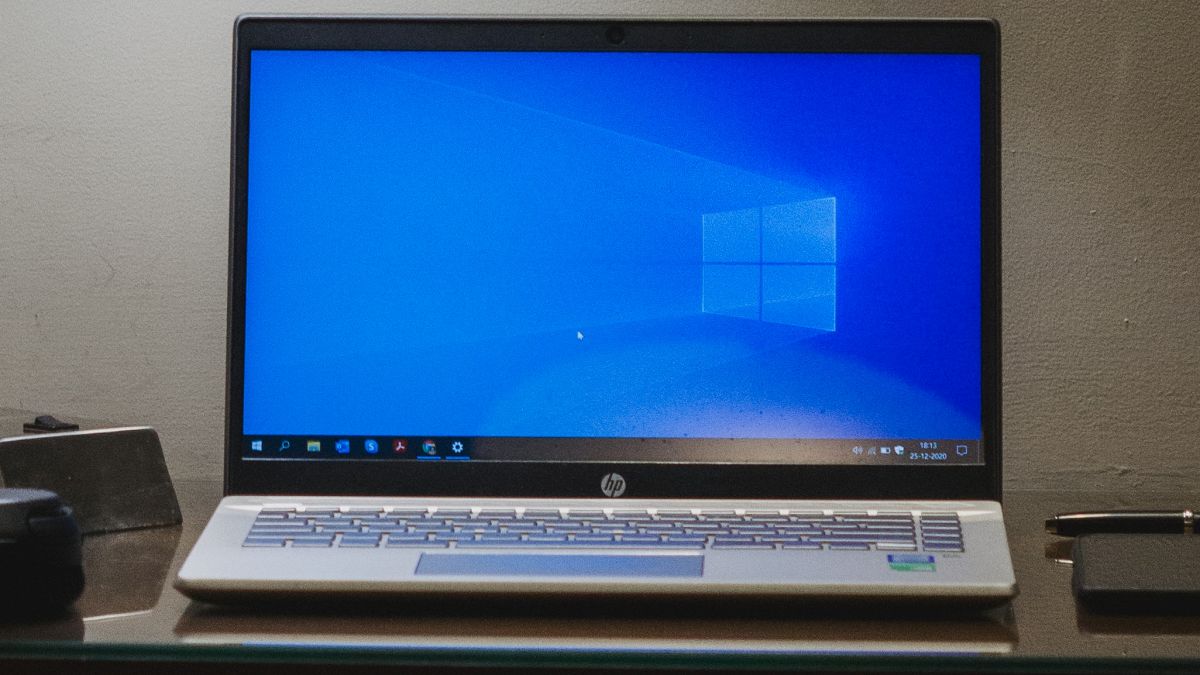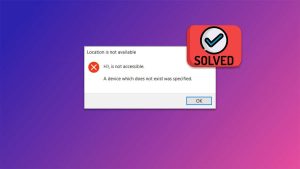Windowsコンピュータとラップトップには、コンピュータのニーズに応じてそれぞれ独自の機能を実行する多数の隠しシステムファイルが含まれています。
しかし、一部のシステムファイルは、システムの動作に積極的に貢献せず、ディスク容量の大部分を占めています。
システムファイルhiberfil.sysファイルは、休止状態機能を使用するほとんどのコンピュータで使用される隠しシステムファイルの1つで、ほとんどのWindowsユーザーは、このファイルの用途と削除しても安全かどうか疑問に思っています。
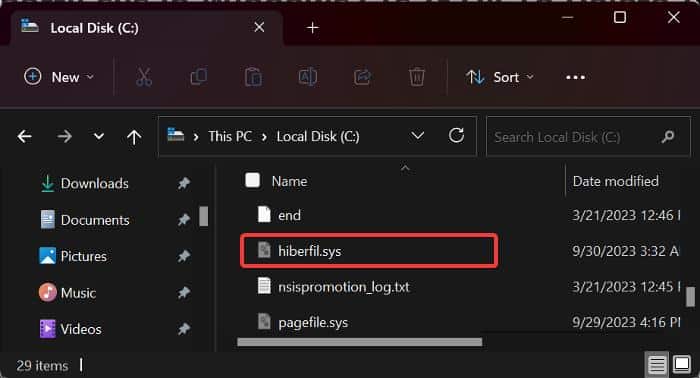
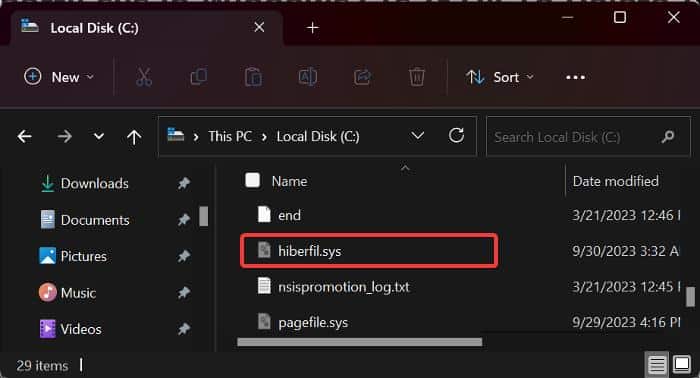
休止状態は、アクティブなプログラムや実行中のプロセスを含む既存の状態を維持したままコンピュータをシャットダウンしたい場合に、コンピュータで一般的に使用される機能です。
休止状態は、コンピュータのRAMデータを含むコンピュータの現在の状態をhiberfil.sysファイルを削除した後に終了します。
したがって、RAMは再起動中にディスクからこのファイルを効率的に取得し、コンピュータを休止状態に入る前の正確な状態に戻すことができます。
本質的に、hiberfil.sysは、コンピュータが休止状態になっているときにRAMの内容を保存する重要なWindowsシステムファイルとして機能します。 休止状態のほか、Windowsの高速起動機能が有効になっている場合、カーネルとドライバの保存場所としても機能します。
このファイルはストレージの大部分を占め、通常3GBから6GBの範囲でかなり多いですが、過剰ではありません。 しかし、ディスク容量の使用量に関する懸念や、起動時に問題が発生する可能性がある場合など、hiberfil.sysファイルの削除を検討できるさまざまなシナリオがあります。
hiberfil.sysが何であるかを理解した後も、削除しても安全かどうか、どうすればよいか疑問に思っていますか? この記事では、必要な回答を提供し、hiberfil.sysを削除することを決定した場合の削除手順を説明します。
目次
休止状態ファイルを削除する必要がありますか?
もちろん、コンピュータの休止状態機能を使用していない場合は、hiberfil.sysファイルを削除することもできます。 前述のように、このシステムファイルは、休止状態を使用するときや、PCの高速起動機能を使用するときに必要です。
したがって、これらの機能を使用しない場合は、コンピュータからhiberfil.sysを削除しても影響はありません。
それでも、hiberfil.sysの存在は、意図的に休止状態にする場合だけでなく、PCの電源が不足し、PCに電源が供給されるまで休止状態にすることで現在のPCの状態を保護したい場合にも、hiberfil.sysの存在が不可欠であることを強調することが重要です。 この予防措置により、このような状況で進行中の作業が失われることはありません。
したがって、休止状態機能を無効にしてhiberfil.sysを削除した場合、コンピュータは現在の状態を維持せず、単にシャットダウンします。 そのため、アクティブなプログラムを含め、コンピュータの現在の状態を失うことになります。
要約すると、hiberfil.sysが占めるディスク容量が気にならない場合は、コンピュータにそのままにしておくことをお勧めします。 しかし、ハイバネーションを使用していない場合、またはPCがハイバネーションを必要としない場合は、コンピュータからファイルを完全に削除することができます。 この記事の次のセクションでその方法を詳しく説明します。
私のコンピュータからhiberfil.sysを削除するにはどうすればよいですか?
コンピュータの休止状態モードを無効にしてhiberfil.sysファイルを削除するには、以下の手順に従ってください:
- を押します。Windows+Sをクリックして、Windows検索Bar.
- コマンドプロンプトを入力し、[管理者として実行]をクリックして、管理者権限でPCのコマンドプロンプトを開きます。
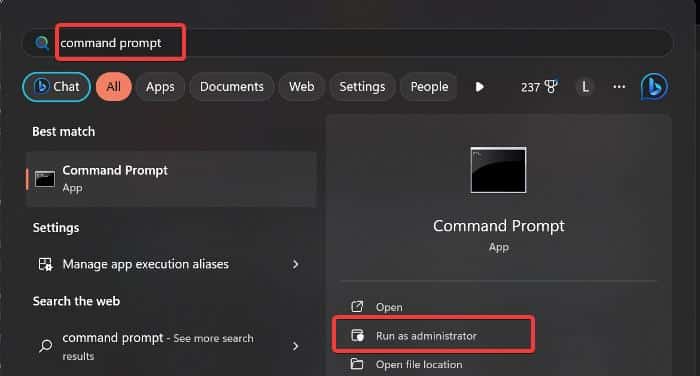
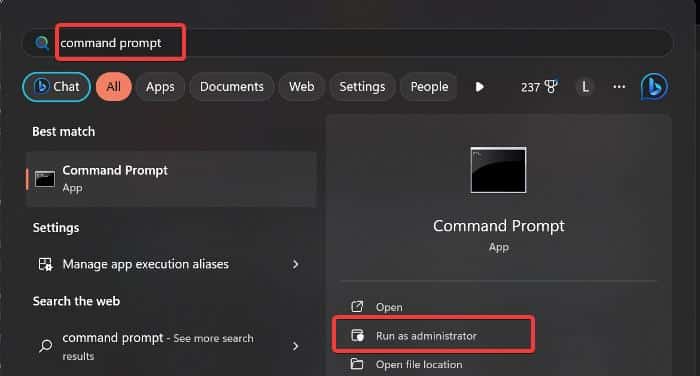
- コマンドプロンプトウィンドウで次のように入力します 。 powercfg -h offを押してEnter を入力してコマンドを実行します。
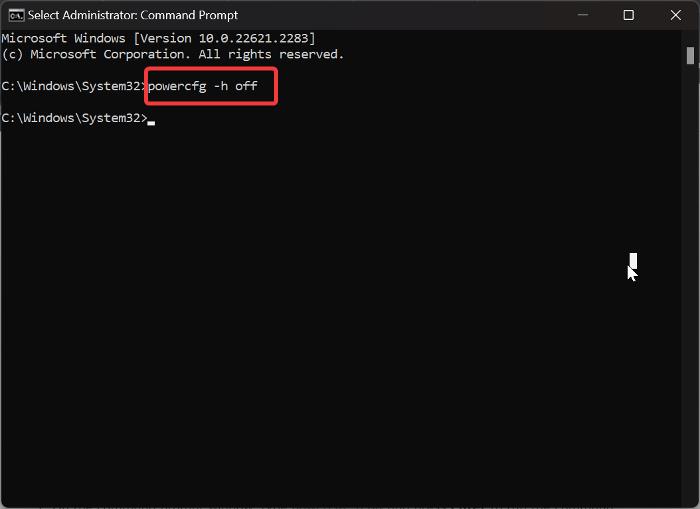
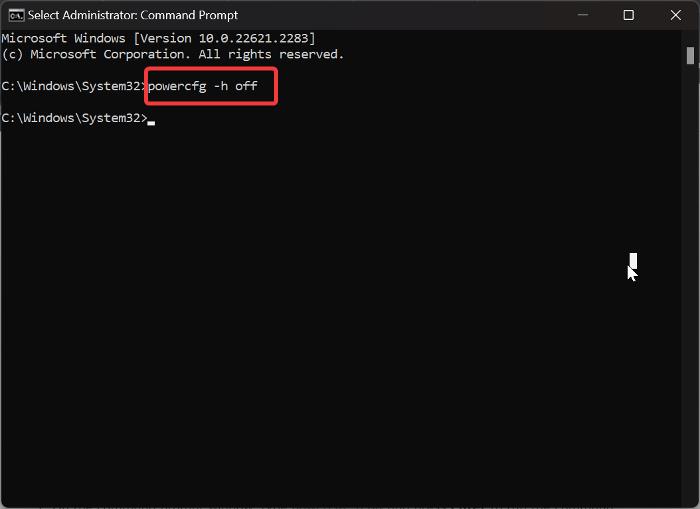
すぐにコンピュータの休止状態機能が無効になり、その結果、hiberfil.sysもドライブから削除されます。
また、コンピュータで休止状態機能が無効になると、次のように休止状態ボタンと高速起動オプションが使用できなくなります。hiberfil.sysファイル休止状態または高速起動のために終了する前に、PCの現在の状態を保存する役割をするファイルが削除されます。
したがって、この機能を再度有効にするまで、コンピュータが休止状態になったり、高速起動が使用できなくなります。
しかし、以下の手順に従って休止状態モードを再活性化することができます:
- を押します。Windows+Sをクリックして、Windows検索Bar.
- コマンドプロンプトを入力し、管理者として実行 をクリックして、管理者権限でPCのコマンドプロンプトを開きます。
- コマンドプロンプトウィンドウに次のように入力します 。 powercfg -h onを押してEnter を入力してコマンドを実行します。
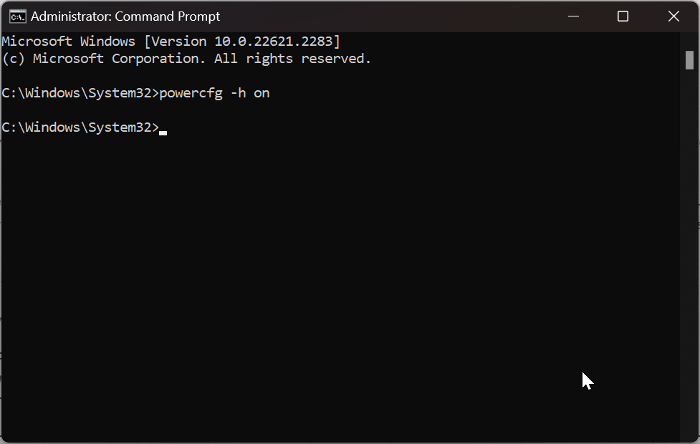
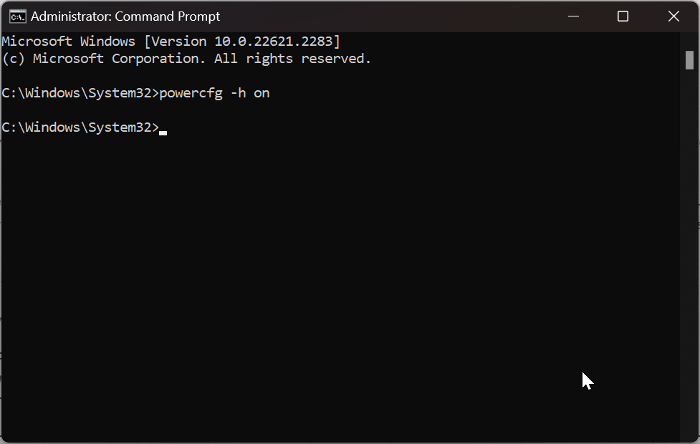
あなたのWindowsコンピュータのhiberfil.sysはどこにありますか?
あなたのコンピュータからhiberfil.sysを完全に削除するか、またはあなたのPC上のファイルの場所を見つけるために確認しますか? 以下の手順に従って、コンピュータ上のhiberfil.sysの存在および場所を確認できます:
- Windows+Eで ファイルエクスプローラーを開きます。
- 左側のウィンドウに移動し、次を選択します。マイPCをクリックして、コンピュータのオペレーティングシステムがインストールされているドライブ(通常はCドライブ)にアクセスします。
- ドライブが開いたら、Windows 11ユーザーの場合、3つのドットのアイコンをクリックして、ドロップダウンメニューからオプション。 ForWindows 10ユーザー、ウィンドウの上部に移動し、[表示]タブをクリックし、[オプション]メニューをクリックします。
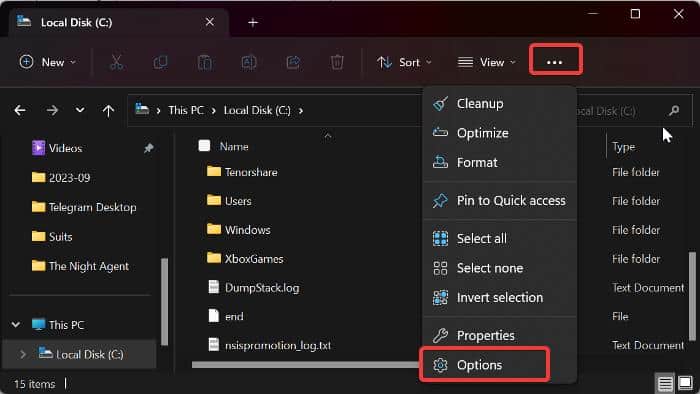
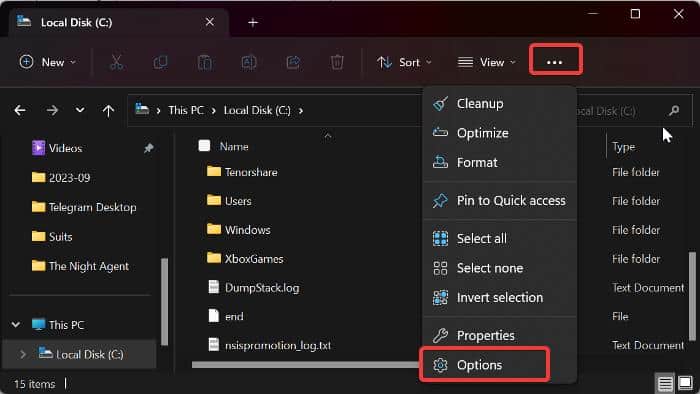
- 表示] タブをクリックします。フォルダオプションダイアログボックスを開きます。
- 詳細設定で「隠しファイル、フォルダ、ドライブを表示」ボックスをクリックし、「保護されたオペレーティングシステムファイルを隠す(推奨)」ボックスを選択します。
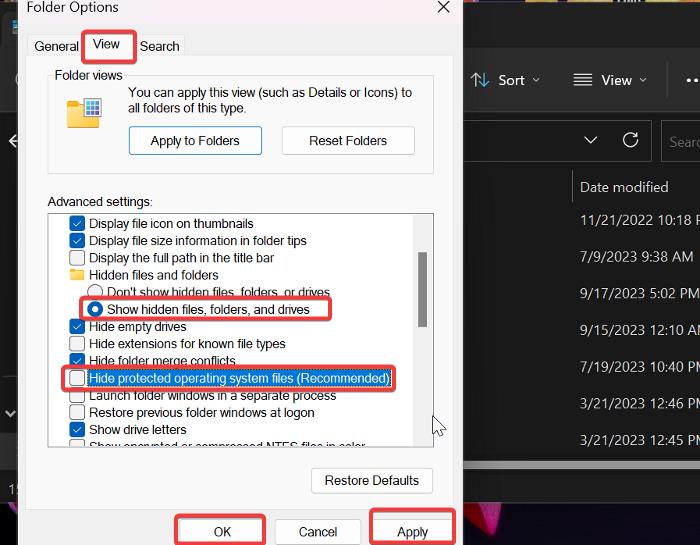
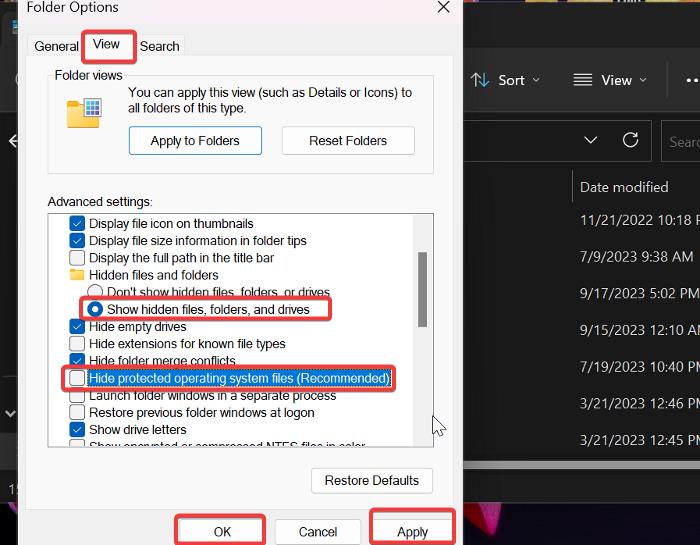
- 次に[申請する]をクリックし、[OK]をクリックして変更を保存します。
hiberfil.sysファイルがCドライブフォルダにファイルの一つとして表示されます。
先に説明したように休止状態を無効にした場合は、削除されたため、フォルダにhiberfil.sysファイルが表示されません。
なぜ休止状態ファイルがこんなに大きいのですか?
休止状態ファイルは、通常、RAMのメモリ使用量に合わせて作成され、コンピュータが休止状態に入るときにコンピュータの現在の状態をキャプチャできるようにします。 したがって、通常、休止状態に入るとき、コンピュータのプログラム、プロセス、および全体的なRAMデータの量によって異なります。
コンピュータが休止状態になると、RAMデータがhiberfil.sysファイルに保存されるので、休止状態になる前の時点のRAM使用量が3GBであれば、hiberfil.sysに保存されるデータの量も3GB程度なので、休止状態ファイルが大きくなる理由が説明されます。
Hiberfil.sysはスリープモードと関係がありますか?
いいえ、省電力モードはhiberfil.sysとは関係ありません。 hiberfil.sysは、休止状態では、現在のアクティビティをRAMに保存し、起動時にすぐに使用できるようにするため、hiberfil.sysが必要ですが、スリープモードでは、コンピュータが休止状態後にアクセスできるようにRAMデータを保存するため、hiberfil.sysは必要ありません。
締めくくり
Hiberfil.sysは、Windowsコンピュータの休止状態機能を使用する個人にとって不可欠なファイルです。 しかし、ハイバネーションを使用しない場合は、この記事で詳しく説明しているように、コンピュータのハイバネーション機能を無効にしてhiberfil.sysを削除することができます。
それに加えて、hiberfil.sysファイルに関して、削除するかどうかを決定する際に知っておくべき他の情報も詳しく説明しました。 この情報がお役に立てば幸いです。